Cách tải video trên Microsoft Teams không khó. Tuy nhiên, đôi khi bạn sẽ gặp trục trặc trong cách tải record trên Team hay không thể tải file. Dưới đây là cách sửa lỗi không tải được file trên Teams.
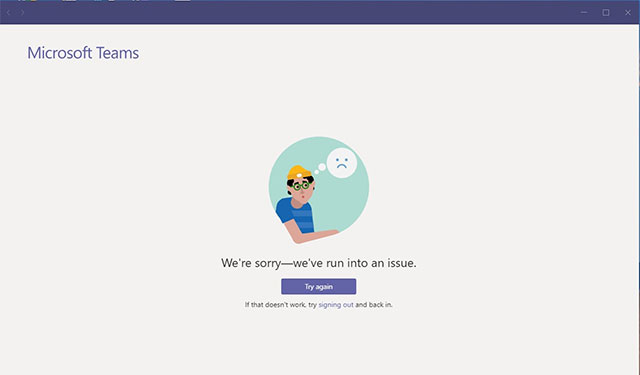
Thật tuyệt khi được sống trong thời đại công nghệ và Internet. Nhờ nó, việc tìm kiếm trao đổi thông tin, thậm chí làm việc từ xa đã trở nên đơn giản hơn bao giờ hết. Internet giúp chúng ta xích lại gần nhau hơn, ở mọi khoảng cách. Ngay cả khi đại dịch bùng phát, chúng ta cũng không bị gián đoạn công việc quá nhiều bởi có thể tương tác với nhau qua những phần mềm chuyên dụng. Từ Zoom, Google Meet tới Microsoft Teams, các phần mềm này đều giúp bạn trò chuyện và tạo ra các cuộc họp hay học online bất cứ lúc nào.
Ở bài viết này, chúng ta hãy cùng nhau tìm hiểu về Teams, một công cụ hợp tác tuyệt vời. Nó bao gồm tất cả công cụ bạn cần để giao tiếp từ xa từ chat, hội thảo qua video tới chuyển file. Dù hữu ích, nhưng đôi khi nó cũng phát sinh lỗi tải file. Dưới đây là những cách khắc phục đơn giản nhất.
Dùng Microsoft Teams trên trình duyệt khác
Nếu bạn dùng Microsoft Teams trên trình duyệt web, nó thường sẽ sử dụng trình duyệt mà bạn đã đặt làm mặc định. Nếu gặp sự cố khi tải xuống trong Microsoft Teams, bạn hãy thử dùng ứng dụng họp nhóm trực tuyến này trên trình duyệt khác thử xem, ví dụ Chrome, Cốc Cốc, FireFox... chẳng hạn.
Xóa cache trình duyệt của bạn
Lỗi download có thể xảy ra nếu trình duyệt bạn đang chạy có bộ nhớ đệm chứa quá nhiều dữ liệu dư thừa. Do đó, việc xóa chúng có thể loại bỏ được lỗi tải file trong Microsoft Teams.
Mỗi trình duyệt có các bước xóa cache khác nhau.
Bạn có thể tham khảo:
